
目次
UPSでデータ保護の死角を埋める
SynologyのNASを導入して早くも一年半が経過しました。その間、色々と問題が発生しましたが、サポートがバッチリ指導してくれるのでなんとか乗り切ることができました。費用はかかりますが手動のバックアップと比べると安心感が違います。
とはいえ、一つ大きな問題が残っています。停電に備えたUPS(無停電電源装置)が設置できていません。
これまでわたしは自宅でも職場でもUPSを使ったことはなく、それで問題が起きたこともありません。しかし、このところ毎年のように「数十年に一度」クラスの災害が発生しており、停電もいつ発生するかわかりません。そこで、思い立って急遽UPSの選定に取り掛かりました。
どの方式が良いのか?
UPSには、常時インターバー方式、ラインインタラクティブ方式、常時商用方式があり、その特徴は下表のとおりです。

詳細はメーカーのHPを御覧ください。
NASにはどの方式を選べばよいのかというと、SynologyのHPで対応機種を検索できます。私が選んだのは一番安い常時商用方式のものです。
どのメーカーが良いのか
私が所有するDS418play は オムロンのUPSが使えるので迷わずオムロン、と行きたかったのですが、どこかのレビューで SynologyのNAS用にきちんと確認せずオムロンのUPSを買ったら対応していなかった という記事を見かけたのでちょっと調べてみることにしました。
ちなみに、UPSがNASに対応している、というのはどういうことかというと、予めNASとUPSをUSBケーブルで繋いでおくと、停電が発生した時にUPSがNASのスイッチを自動的に遮断してくれる という意味です。ですから、対応していない機種の場合、停電発生時にはUPSが蓄えた電気が無くなる前に手動で装置をシャットダウンしなくてはなりません。そうなると、UPSの電池の持ち以上に長時間の停電に対しては、在宅時以外はUPSの意味がなくなってしまいます。
そこで、購入前にそのあたりを調べてみました。
今年デビューした機種を一通り調べたところ、オムロンのUPSが対応していない機種を発見。また、2020年9月に発売した最新機種はいずれもAPCとEATON以外のメーカーのUPSに対応していません。これは上位機種だからなのか、発売から日数が経っていないせいなのかわからないので、ちょっと古めの上位機種、ds1819+を調べたところ、これも対応UPSメーカーは少なめで、オムロンも非対応でした。(投稿前、2020/11/05に再確認しましたが、オムロンの対応状況に変化はありません)
調べた機種を並べたのが下図で、左から右へ価格が高くなります。黄色は発売から日がたっていないので今後対応メーカーが追加される可能性もありますが、赤は半年以上経っているので恐らくもう変わらないでしょう。
この結果だけで規則性を見つけるのは難しいですが、オムロンのUPSが今後発売の機種に対応していない可能性がある程度ある とは言えます。

結局これを買いました
現在所有するDS418playならオムロンのUPSで良いのですが、この先NASを買い替える可能性がないとは言えず、その際にUPSまで買い替えるのは痛いので、現在の中級機種にはもれなく対応しているCyberPower製のUPSにしました。
CyberPower 無停電電源装置 (ラインインタラクティブ給電/正弦波出力) 500VA/300W CPJ500

アマゾンの商品紹介には「ラインインタラクティブ給電」と書いてありますが、メーカーHPにはしっかり常時商用 と記載があります。価格から考えても常時商用で間違いないと思います。
私が対応を調べた機種では、CyberPowerは発売から日が浅い(黄色に塗った)機種以外にはすべて対応しており、価格もリーズナブル。台湾のメーカーなので同じく台湾企業であるSynologyとは相性も良さそうです。(って、ちょっとこじつけですが)
UPSとNASの設定
UPSの充電
UPSの取説に、まずは充電をするように指示があるので一晩コンセントに挿しっぱなしにしておきました。
NASを一旦遮断してコンセントをUPSの出力側に挿し替える
UPSの取説には、続けて監視ソフト、PowerPanelPersonalをインストールするように書いてありますが、このソフトはPCとUPSを繋ぐ場合に必要なもので、今回のようにUPSとNASを連動させる場合は必要ありません。(わたしは知らずにインストールしてしまったのですが、UPSとPCは繋がっていないので今回の用途では役に立ちません)
UPSのケーブルをコンセントに繋ぐ
UPSとNASをUSBケーブルで繋ぐ
UPSの電源を入れる
すると、Synology NASのコントロールパネル>ハードウェアと電源>UPSタブ の画面にUPSが接続されたというメッセージが表示されます。
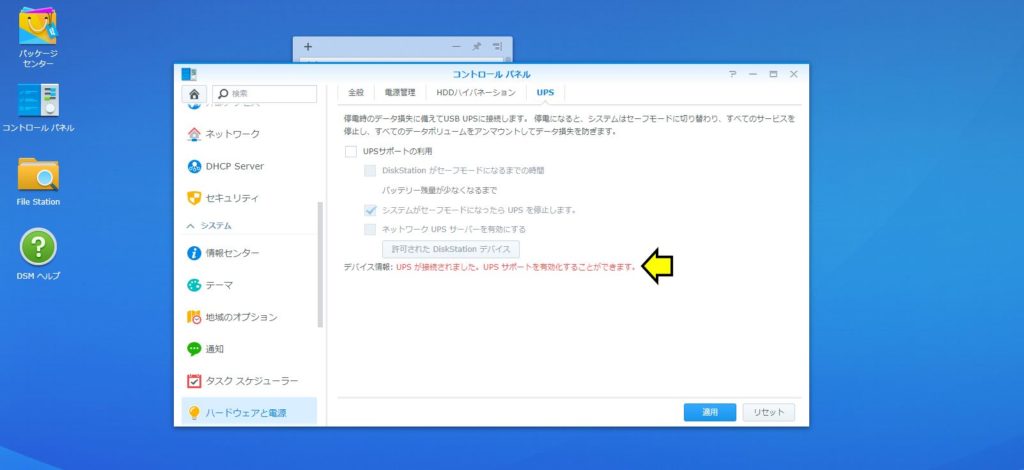
この画面で、下記のように設定しました。停電になったら即座にNASがシャットダウンされ、その後UPSもシャットダウンする、という設定です。
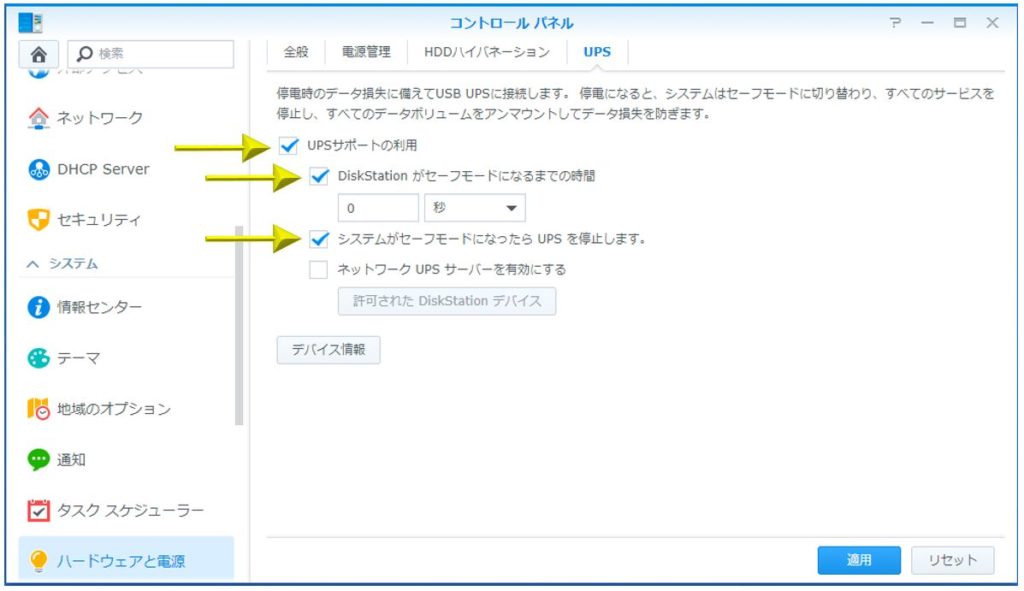
コントロールパネル>ハードウェアと電源>全般タブ にて、下記のチェックボックスにチェックを入れました。
これは、停電が終わって電気が来たらNASが自動的に立ち上がる、という設定です。
最後に適用 をクリックします。

以上で設定は完了です。
次に、UPSが繋がっているかを確認します。UPSタブに切り替えて、デバイス情報をクリックします。
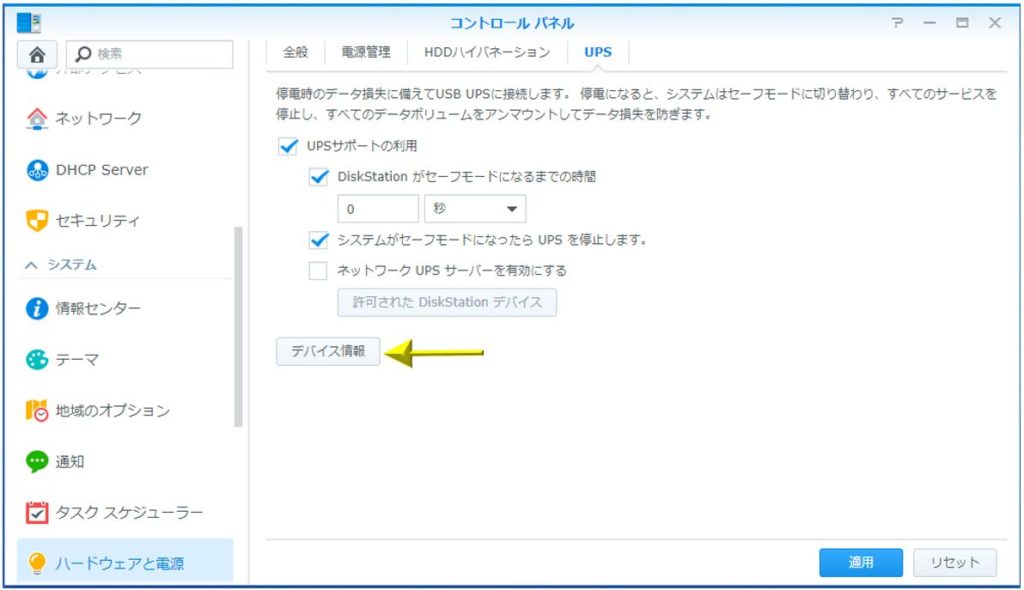
下記のように表示されれば接続はうまく行っています。
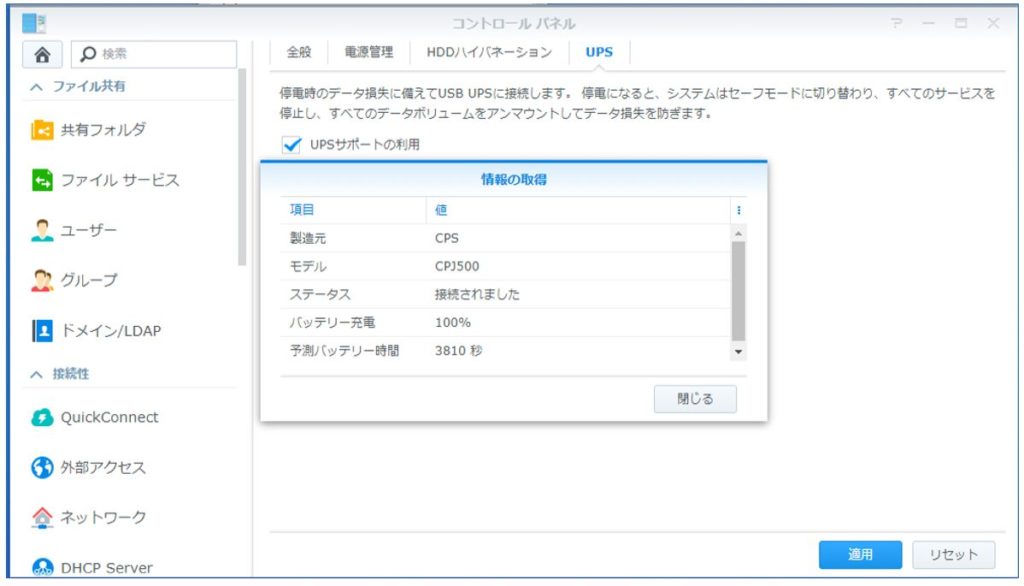
作動テスト
最後に作動を確認しなくてはいけません。動画を探したところ、SynologyとCyberPowerの組み合わせでテストをした動画がありました。5:55あたりでUPSのコンセントを抜いています。そのあと、UPSが自動的にNASをシャットダウンしています。(動画を埋め込もうとしたのですが、何故か視聴できませんのでリンクにてご容赦を)
動画リンク
これと同じ事をわたしもやってみました。下記の動画をご覧下さい。
UPSのコンセントを抜いてから約90秒でNASがシャットダウンされ、その後再びコンセントを挿すと、約3分でNASが作動を開始しました。
そしていきなり役に立った
当面、実際に役立つことはないだろうと思っていたのですが、設置を終えてからすぐに役に立ちました。
朝、台所でわたしが電気ポットのスイッチを入れたまま歯を磨きに洗面所へ。そして、湯が沸く前に妻がトースターで食パンを焼き始めたところ台所のブレーカーが落ちました。で、あろうことか、妻はこの台所のブレーカーを入れるつもりで家全体のブレーカーを切ってしまったのでした。このとき家全体が数秒間停電し、UPSがしっかり役に立ちました。ありがとうUPS。
まとめ
- NASの機種によって対応するUPSは違っているのでHPできちんと調べましょう
- 未対応だと停電時、NASのシャットダウンを手動でやらなくてはなりません
- Synology のNASなら、APCとEATONの対応状況が良いです
- OMRONの対応状況も悪くはないですが、対応していない機種もあるの要注意
- 個人的には比較的対応機種が多く、価格もリーズナブルなCyberPowerのUPSがお勧め
以上、読んでくださりありがとうございます。